1、打开photoshop cs6,进入其主界面;
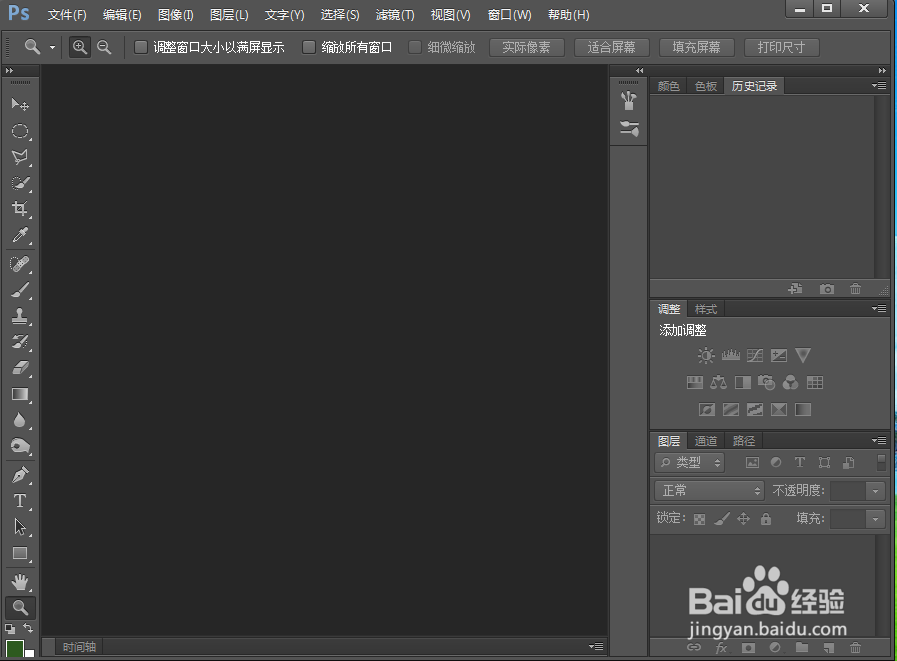
2、按ctrl+O,在打开窗口选中要处理的图片,点击打开;

3、将图片添加到photoshop cs6的主界面;

4、点击滤镜菜单下的滤镜库;

5、在纹理类别中点击纹理化;

6、设置好参数,将纹理类型设为画布,按确定;

7、我们就给图片添加上了画布纹理化滤镜。

时间:2024-10-30 05:35:00
1、打开photoshop cs6,进入其主界面;
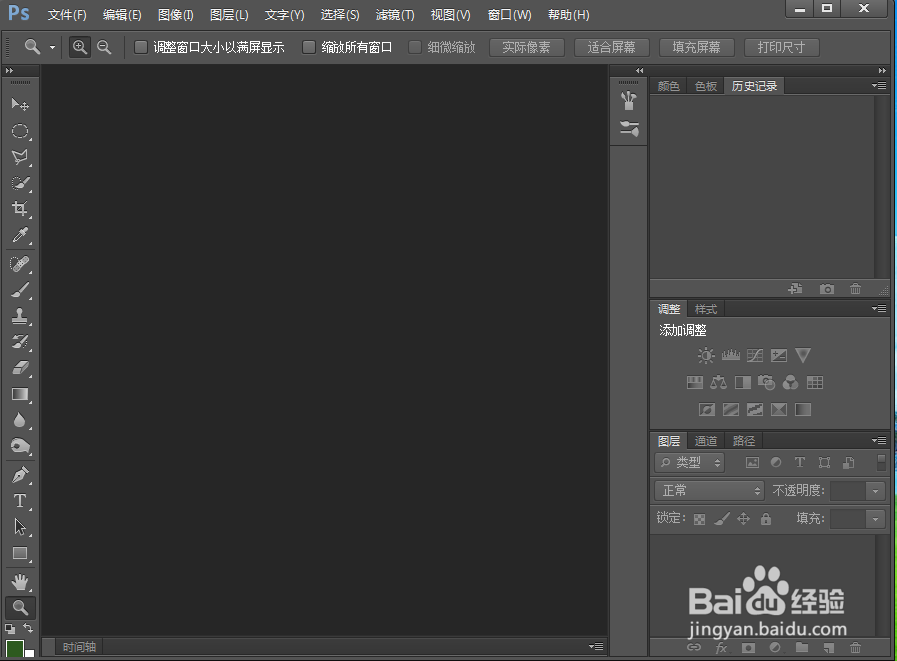
2、按ctrl+O,在打开窗口选中要处理的图片,点击打开;

3、将图片添加到photoshop cs6的主界面;

4、点击滤镜菜单下的滤镜库;

5、在纹理类别中点击纹理化;

6、设置好参数,将纹理类型设为画布,按确定;

7、我们就给图片添加上了画布纹理化滤镜。

